گاهی اوقات شما با مشکلاتی مواجه میشوید که برای حل آن نیاز دارید آیفون خود را ریست فکتوری کنید 🔄 اما از طرفی پسورد آیفون خود را نیز فراموش کردید. در این شرایط چند روش برای ریست آیفون بدون پسورد وجود دارد. در این مطلب از کلاسیک وب به آموزش ۴ روش ریست آیفون بدون پسورد میپردازیم.
آموزش ریست فکتوری آیفون قفل شده بدون رمز
?How to Reset an iPhone that You Don’t Have the Password For
پیش از این در کلاسیک وب به آموزش کامل ۳ روش ریست فکتوری و ریستور آیفون پرداختیم. همانطور که میدانید برای ریست فکتوری آیفون شما نیاز به پسورد آیفون دارید اما ممکن است صفحه گوشی شکسته باشد و شما نتوانید پسورد را وارد کنید و یا اینکه پسورد خود را فراموش کرده باشید. در این شرایط نیز شما میتوانید بدون داشتن پسورد گوشی خود را ریست فکتوری کنید. در ادامه ۴ روش برای ریست آیفون بدون رمز بررسی میکنیم.
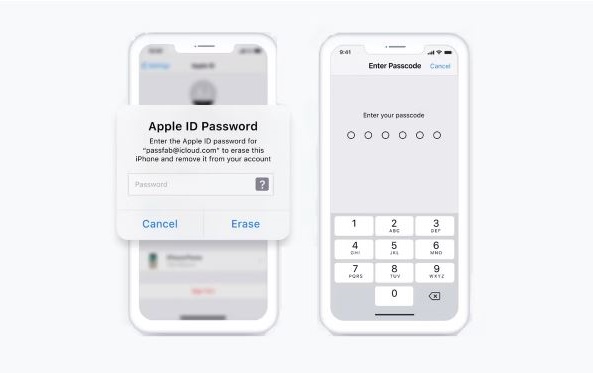
نسخه کامل برنامه های معرفی شده را میتوانید از سرویس های داخلی دانلود و نصب کنید.
ریست فکتوری آیفون بدون رمز با استفاده از PassFab
همانطور که گفته شد برای ریست فکتوری آیفون شما نیاز دارید که رمز گوشی خود را وارد کنید. اولین ابزاری که میتوانید برای ریست آیفون بدون پسورد از آن استفاده کنید PassFab است. برای این کار ابتدا PassFab را روی کامپیوتر خود دانلود و نصب کنید. پس از اتمام مراحل نصب برنامه را باز کنید. بعد از باز شدن برنامه گزینه Unlock iOS Screen را انتخاب کنید و روی Start کلیک کنید. بعد از آن آیفون یا آیپد خود را به کامپیوتر متصل کنید و روی Next کلیک کنید.
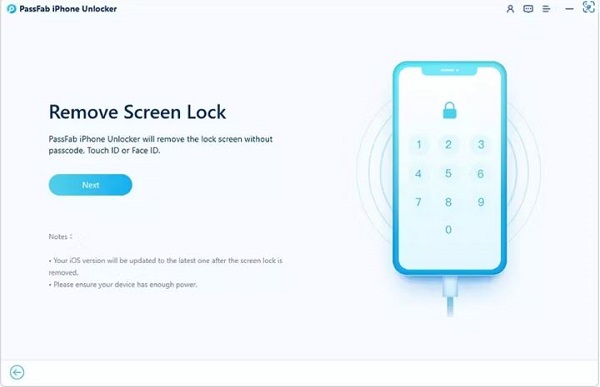
Firmware package را دانلود و ذخیره کنید. بسته به سرعت اینترنت شما ممکن است چند دقیقه طول بکشد. دقت داشته باشید برای دانلود Firmware package به ۷ گیگابایت فضای ذخیره سازی نیاز دارید. پس از اتمام دانلود روی Start Remove کلیک کنید. پس از اتمام فرآیند میتوانید گوشی خود را بدون پسورد ریست کنید.
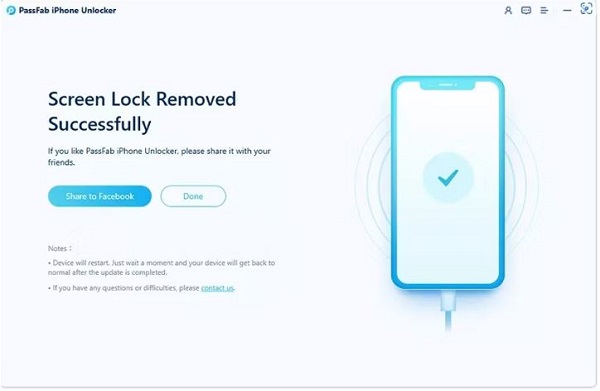
در آخر برای ریست فکتوری کردن آیفون مسیر Settings > General > Reset iPhone را طی کنید و روی Erase All Content and Settings کلیک کنید.
ریست فکتوری ایفون بدون پسورد از طریق Find My iPhone
شما از Find My iPhone نیز میتوانید برای حذف اپل ایدی بدون داشتن پسورد استفاده کنید. برای این کار وارد سایت Find My iPhone شوید.
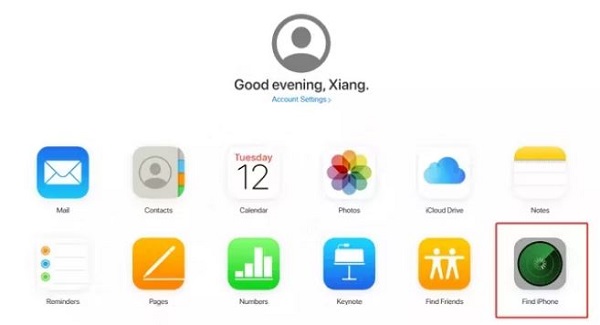
اپل آیدی و پسورد حساب کاربری خود را وارد کنید. شما نیازی به وارد کردن رمز عبور آیفون خود ندارید. از Device list دستگاه آیفون خود را انتخاب کنید. در مرحله بعد روی Erase iPhone کلیک کنید.
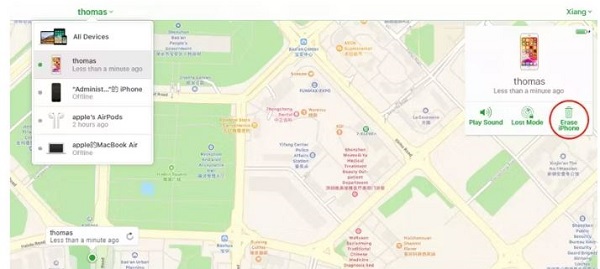
با انتخاب گزینه Erase iPhone یک کادر برای شما باز میشود مبنی بر اینکه شما در حال پاک کردن آیفون خود هستید برای تایید و ادامه روی Erase کلیک کنید. حالا شما میتوانید به تنظیمات آیفون خود دسترسی داشته باشید و رمز عبور جدید وارد کنید.
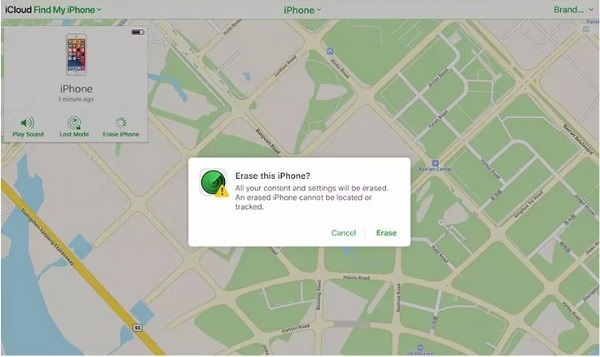
نحوه ریست گوشی ایفون با iTunes
اگر قبلا آیفون خود را با iTunes همگام سازی کرده باشید میتوانید از iTunes برای ریست فکتوری آیفون بدون رمز استفاده کنید. برای این کار آیفون خود را به کامپیوتر متصل کنید و iTunes را باز کنید. از منو سمت چپ به بخش Summary بروید. روی گزینه Restore iPhone کلیک کنید. یک پیام برای شما باز میشود برای تایید و ادامه روی Restore کلیک کنید. حالا آیفون شما شروع به بازیابی میشود. این کار ممکن است کمی طول بکشد.
ریست کامل ایفون بدون رمز در حالت Recovery
آخرین راهی که میتوانید برای ریست فکتوری ایفون بدون پسورد از آن استفاده کنید، استفاده از Recovery Mode است. برای این کار ابتدا باید iTunes را باز کنید و وارد Recovery Mode شوید. برای گذاشتن گوشی آیفون خود در حالت Recovery میتوانید بر اساس مدل گوشی از روش های زیر استفاده کنید.
- گوشی های آیفون ۸ و یا جدیدتر: دکمه افزایش صدا را به سرعت فشار داده و رها کنید. همین کار را با دکمه کاهش صدا نیز انجام دهید. بعد از آن دکمه خاموش روشن را فشار داده و نگه دارید تا گوشی وارد Recovery Mode شود.
- آیفون۷: دکمه کاهش صدا و دکمه خاموش روشن را نگه دارید تا وارد حالت Recovery Mode شوید.
- iPhone 6S و نسخه های قبل از آن: دکمه های Home و Side را فشار دهید تا وارد حالت Recovery شوید.
بعد از ورود گوشی به حالت بازیابی آیفون خود را با کابل USB به کامپیوتر متصل کنید. یک کادر در iTunes باز میشود. از کادر باز شده روی Restore کلیک کنید.
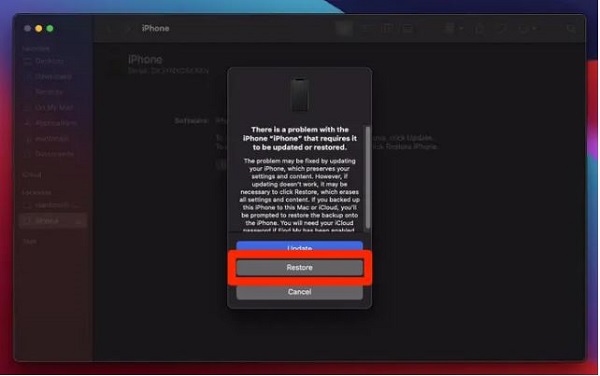
همچنین مطلب آموزش ۸ روش باز کردن قفل گوشی آیفون بدون داشتن پسورد و فیس آیدی میتواند برای شما مفید باشد.
نظرات و پیشنهادات شما؟
در مطلب امروز راجع به ریست فکتوری آیفون بدون آیتونز و یا با iTunes را بررسی کردیم. شما از کدام روش برای ریست فکتوری آیفون قفل شده استفاده کردید؟ شما میتوانید نظرات، پیشنهادات و تجربیات خود را در زمینه ریست فکتوری آیفون در حالت خاموش با ما در بخش دیدگاه به اشتراک بگذارید.

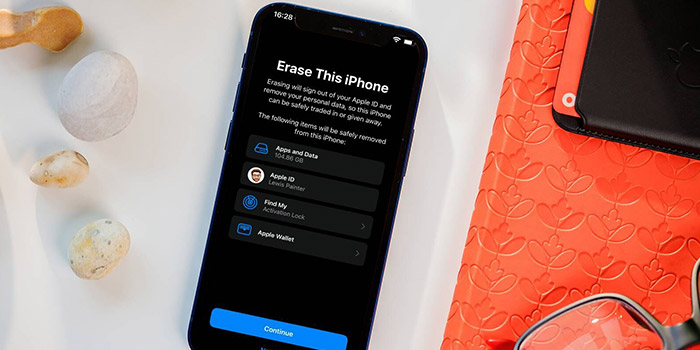
آخرین دیدگاه ها
تا کنون دیدگاهی ثبت نشده است.